Cara Salin di Laptop Dengan Mudah untuk Hemat Waktu dan Tingkatkan Produktivitas
Pernahkah kamu merasa waktu hilang begitu saja hanya karena menyalin dan memindahkan data dari satu tempat ke tempat lain di laptop? Saya dulu sering banget ngerasain itu. Mulai dari menyalin file satu per satu, mengetik ulang data, sampai lupa di mana saya simpan file penting. Kalau kamu pernah ngalamin hal yang sama, jangan khawatir, karena ada banyak cara salin di laptop tanpa bikin waktu kamu terbuang sia-sia. Yuk, simak tips-tipsnya!
1. Gunakan Shortcut Keyboard
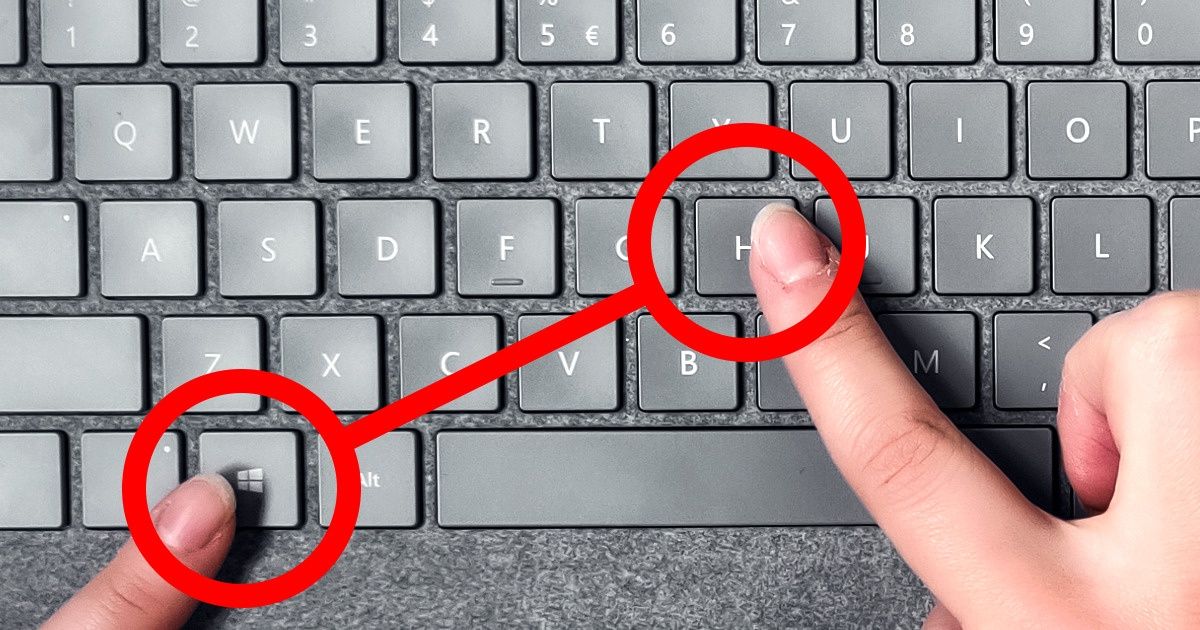
Hal pertama yang perlu kamu tahu adalah shortcut keyboard. Ini salah satu cara paling dasar, tapi sering diabaikan. Dengan menguasai shortcut, kamu bisa menghemat banyak waktu, karena kamu nggak perlu lagi klik kanan atau buka menu setiap kali ingin menyalin atau memindahkan sesuatu.
Misalnya, untuk menyalin file atau teks, cukup tekan Ctrl + C (Windows) atau Command + C (Mac), lalu untuk mempaste-nya, tinggal tekan Ctrl + V atau Command + V. Gampang, kan? Tapi jangan salah, shortcut ini bukan cuma buat teks aja. Kamu juga bisa pakai untuk memindahkan file antar folder. Pokoknya, ini adalah cara tercepat untuk menyalin tanpa repot.
2. Drag and Drop
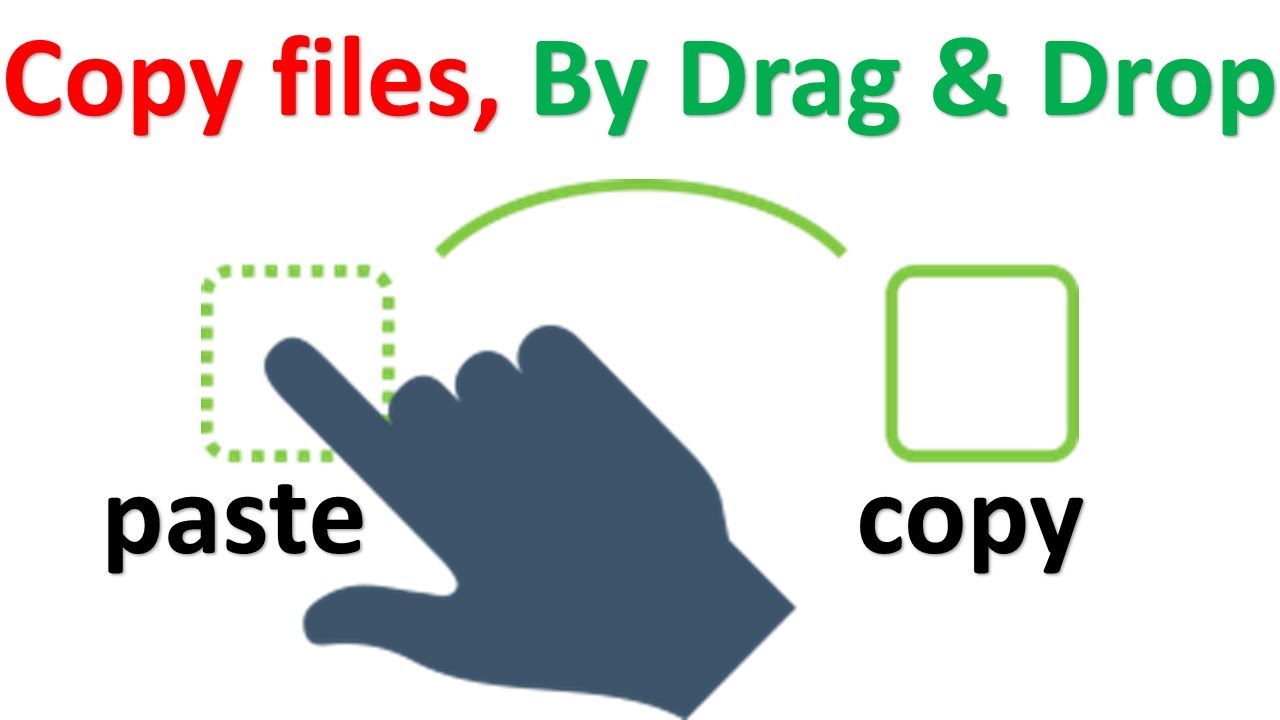
Kalau kamu sering memindahkan file antar folder atau bahkan antar drive di laptop, kamu pasti tahu cara drag and drop. Cukup klik dan tahan file yang ingin kamu salin, tarik ke lokasi tujuan, dan lepaskan. Ini lebih cepat daripada menggunakan menu copy-paste yang biasa, terutama kalau kamu harus mengelola banyak file sekaligus. Misalnya, kalau kamu sedang mengorganisasi dokumen proyek yang berantakan, drag and drop bakal jadi penyelamat waktu.
3. Gunakan Fitur Copy Path (Windows)

Pernah nggak sih, kamu membutuhkan jalur atau path lengkap suatu file di laptop, entah itu untuk keperluan pemrograman atau sekadar untuk navigasi lebih cepat? Windows punya fitur yang cukup keren buat ini. Cukup klik kanan file atau folder yang ingin kamu salin jalurnya, lalu pilih Copy as Path. Jalur lengkap file tersebut akan disalin ke clipboard, dan kamu tinggal paste di tempat yang diinginkan, entah di browser atau aplikasi lain. Ini nggak cuma efisien, tapi juga memudahkan kamu dalam mengakses file tanpa harus buka folder satu per satu.
4. Gunakan Aplikasi Pihak Ketiga

Kadang, built-in tools di laptop nggak cukup memenuhi kebutuhan kita, apalagi kalau kamu seorang profesional yang sering bekerja dengan banyak file. Di sinilah aplikasi pihak ketiga seperti Total Commander, FreeCommander, atau FastCopy bisa membantu. Aplikasi-aplikasi ini punya berbagai fitur ekstra, mulai dari manajemen file yang lebih cepat, hingga kemampuan menyalin file dalam jumlah besar dengan kecepatan yang jauh lebih tinggi dibandingkan dengan cara manual. Jadi, kalau kamu merasa Windows Explorer terlalu lambat, cobalah aplikasi ini untuk pengalaman salin yang lebih efisien.
5. Automasi dengan Batch Files atau Skrip
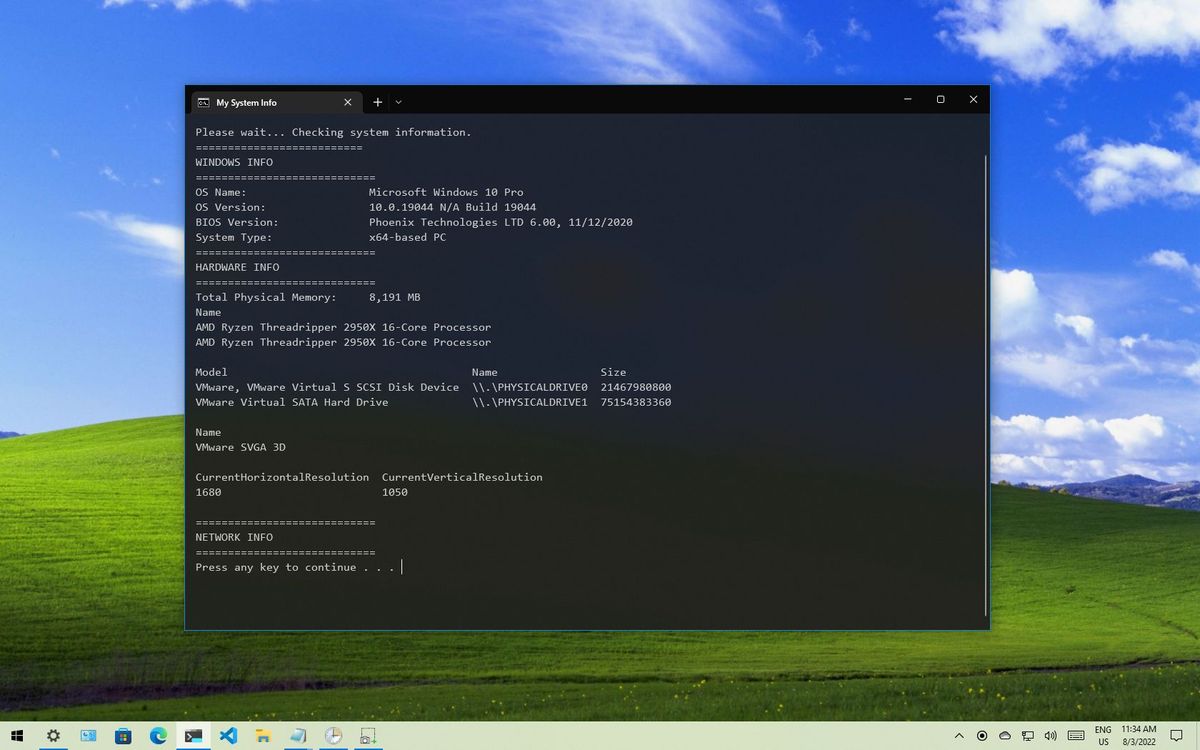
Untuk kamu yang lebih teknikal dan sudah terbiasa dengan dunia pengkodean, mengotomatisasi proses salin file bisa jadi cara terbaik untuk menghemat waktu. Misalnya, kamu bisa membuat skrip batch file di Windows untuk menyalin sejumlah file atau folder ke lokasi tertentu secara otomatis. Skrip ini bisa dijalankan kapan saja, bahkan tanpa harus membuka file secara manual. Meski ini memerlukan sedikit waktu di awal untuk setup, tapi jangka panjangnya jelas menghemat banyak waktu.
6. Gunakan Cloud Storage untuk Sinkronisasi

Jika kamu sering berpindah-pindah antara perangkat, atau ingin menghindari kerepotan dengan kabel dan USB, cloud storage seperti Google Drive, OneDrive, atau Dropbox bisa jadi pilihan jitu. Dengan cloud, kamu bisa menyalin dan memindahkan file antar perangkat dengan hanya beberapa klik. Jadi, baik itu di rumah atau di kantor, file penting kamu tetap bisa diakses tanpa ribet. Kamu bisa langsung salin file dari folder ke cloud, dan sebaliknya, dari cloud ke perangkat mana saja. Hemat waktu banget, apalagi buat kamu yang punya banyak perangkat.
7. Jangan Lupa Gunakan Clipboard Manager
Kadang-kadang kita perlu menyalin lebih dari satu hal dalam waktu yang bersamaan. Untuk keperluan ini, Clipboard Manager bisa jadi sahabat sejati. Clipboard manager memungkinkan kamu menyimpan beberapa item yang telah kamu salin dan memindahkannya sesuai keinginan. Dengan aplikasi seperti Ditto atau ClipClip, kamu bisa menyimpan riwayat clipboard, dan memindahkan file atau teks tanpa perlu menyalin ulang setiap kali. Ini sangat membantu ketika kamu perlu mengakses beberapa data dalam waktu singkat.
8. Gunakan Fitur Windows Quick Access
Quick Access di Windows adalah fitur yang mungkin sering terlewatkan, tapi sangat bermanfaat. Kamu bisa menambahkan folder favorit kamu ke dalam Quick Access sehingga bisa mengaksesnya dengan cepat tanpa harus menavigasi banyak folder. Ini sangat berguna, terutama kalau kamu sering bekerja dengan file yang sama atau sering berpindah antar folder. Cukup klik kanan pada folder yang sering diakses dan pilih Pin to Quick Access. Sekali klik, langsung masuk deh!
Penutup
Menyalin di laptop nggak perlu rumit. Dengan memanfaatkan shortcut keyboard, drag and drop, dan berbagai aplikasi bantu, kamu bisa menghemat banyak waktu dan tenaga. Cobalah beberapa metode di atas sesuai dengan kebutuhan kamu, dan lihat bagaimana pekerjaan jadi lebih cepat dan efisien. Jangan sampai waktu kamu habis hanya untuk hal-hal kecil seperti menyalin file. Mulailah mengoptimalkan cara-cara ini sekarang juga!